随着U盘容量价格比不断突破极限,技术员们应该都已闲置着很多小容量U盘。与其让它们尘封在抽屉里,不如想想办法旧物再利用。那么,如何才能发挥它们的余热呢?
1. 锁电脑、存隐私、同步文件
U盘文件管理专家这款软件,可以让U盘的价值发挥得淋漓尽致,用它来锁定电脑、隐藏重要文档、实现文档同步,都能实现,软件大小不到3MB,用200MB的U盘就行了。
插入U盘并运行软件,指定U盘盘符后确定,将软件安装到U盘上,弹出“试用授权码启用成功”后单击“确定”,设置好管理密码,完成全部安装过程。
1.1锁定电脑 U盘把关
平时用系统密码来锁机,但有时碍于同事的面子,只能将密码告诉同事,搞得自己心里很不痛快,用U盘来锁定,就有了冠冕堂皇的借口了。
需要锁定电脑时,右击托盘中软件图标,单击右键菜单中的“启动主机锁护”,输入管理密码,然后设定锁定时间,比如指定为1小时(图1),启动后,按正常方式退出U盘,最后拔出U盘将锁定电脑,在指定时间之后,必须插入U盘才能解锁,否则,只有等到设定时间到达后,输入系统密码方可。
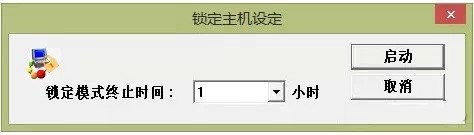
1.2隐私文件有处藏
如果需要在U盘中存放一些比较重要的文件,这些文件U盘中能够容纳得下的话,可以用此软件实现保护。
打开软件主界面,单击“行动保密压缩文件”图标,输入管理密码,将打开一个特定的文件夹My Security DOC,在此文件夹中存放的文件,在资源管理器中是不能看到的,只有运行管家软件,进入“行动保密压缩文件”才能查看,而这一步,必须要输入密码才行。
1.3同步文件 一键实现
笔者有个习惯,办公文档随身带,但在家中、办公室中同步U盘中文件时,就比较麻烦了,不过,现在可以实现一键同步,非常方便。
先单击“同步中心”按钮,选择同步方向(图2),单一方向是指只从电脑到U盘或只从U盘到电脑的同步,而复合方向则指电脑与U盘之间的双向同步,根据以上需求,应该选择复合方向,然后单击“设定”,设置U盘与电脑中的同步文件夹,“储存”后,以后需要同步U盘与电脑间的文件,打开同步中心后,只需单击“执行”即可。
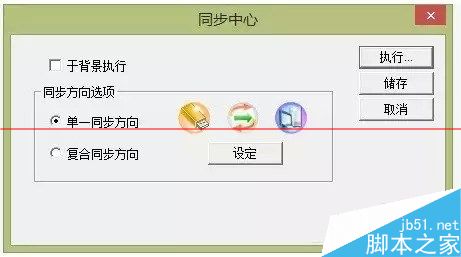
2. 打造随身携带的浏览器
现今浏览器种类五花八门,有些浏览器的界面常令人无所适从,与其去忍受不同电脑中不同浏览器的脾气,不如将自己的浏览器装入U盘中,无论在哪个电脑中,都可以使用同一种类型的浏览器。
Opera USB是一款可以装入U盘中的浏览器软件,解包拷入U盘,直接运行主程序文件opera.exe就可开始浏览,除了浏览网页外,书签、浏览历史等都会自动保存,每次打开浏览器,都会自动打开上次浏览的最后一个网页;值得一提的是,软件还提供了笔记本功能,若有灵感,可以随时记录,而且,记录内容也会自动保存到U盘。
3. 在U盘中开辟私密地带
2GB或者4GB的U盘,一般是放在办公室抽屉里,主要用于临时备用,有时同事借用一下U盘也未尝不可,但其中有些文档并不想让同事看到,用“迅软优盘加密软件”这款软件,在U盘中划出了一块隐密分区,存放自己的文件,加密分区以外的则为共享分区。
创建加密分区之前,应该把U盘中的所有文件进行备份。第一次运行时,提示未找到加密区,是否创建?单击“是”,选择加密分区的文件系统格式、加密分区大小(图3),确定后开始格式化,然后输入密码即可创建成功。
已经创建了加密分区的U盘,无论在什么电脑上使用,用户都只能在共享区中对文件进行各类操作,加密区无法看到,如何使用加密分区呢?在创建加密分区时,软件已在共享区中创建了自己的运行程序,运行此程序,输入密码就可打开加密分区。
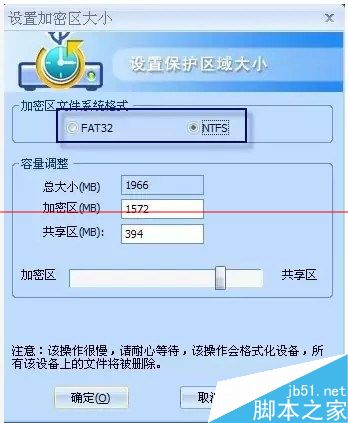
4. 随身开始菜单 专为绿色软件打造
收集了许多绿色小软件,这些小软件为平时的工作帮了大忙,将这些绿色软件拷贝在U盘中,感觉使用不太方便——使用某个软件时,要从一大堆文件中查找,现在用软件CodySafe打造一个专用的开始菜单,运行起来就方便多了。
软件安装前,需将U盘插入,安装后,在U盘中可以看到StartCodySafe.exe主程序,运行此程序,右击系统托盘中软件图标,打开“选项”菜单,依次单击“程序管理员→新增应用程序”(图4),即可通过“浏览”按钮向其中添加绿色软件。以后需要使用U盘中的这些软件,运行StartCodySafe.exe并右击托盘中软件图标,即可看到漂亮的开始菜单(图5),在这里启动绿色程序非常方便。退出U盘也很简单,单击“移除装置”按钮即可。
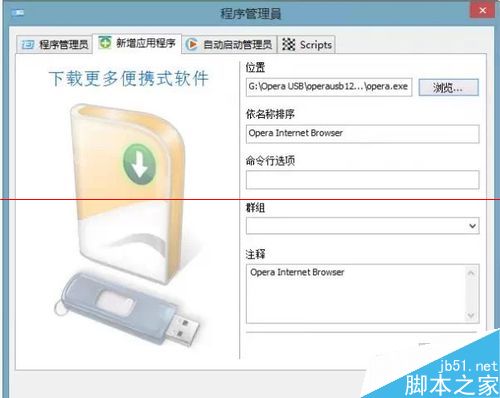
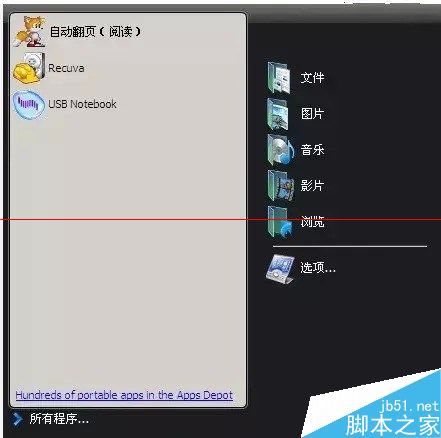
注意事项:现在用U盘安装系统和维护系统的越来越多。其实,我们完全可以将手头上各种容量的闲置U盘制作成PE维护盘,然后根据容量在其中安装各种工具和系统镜像,灵活进行系统安装和维护哦~